حساب البريد الإلكتروني
يمكنك مزامنة حساب بريدك الإلكتروني مع OneOfficeERP لإرسال واستقبال رسائل البريد الإلكتروني من OneOfficeERP.
يمكنك إدارة العديد من حسابات البريد الإلكتروني الواردة والصادرة في OneOfficeERP. يجب أن يكون هناك حساب صادر افتراضي واحد وحساب وارد افتراضي واحد على الأقل. إذا كنت تستخدم سحابة OneOfficeERP، فسيتم تعيين البريد الإلكتروني الصادر الافتراضي بواسطتنا.
للوصول إلى حسابات البريد الإلكتروني، انتقل إلى:
الصفحة الرئيسية > الإعدادات > حساب البريد الإلكتروني
1. المتطلبات الأساسية
قبل إنشاء حساب بريد إلكتروني، تحتاج إلى نطاق البريد الإلكتروني. ومع ذلك، يمكنك تخطي إنشاء نطاق البريد الإلكتروني إذا كنت تستخدم إحدى الخدمات المدرجة هنا.
2. كيفية إنشاء حساب بريد إلكتروني
- انتقل إلى قائمة حساب البريد الإلكتروني، وانقر على جديد.
- أدخل عنوان البريد الإلكتروني مع المجال. يجب إنشاء النطاقات لإنشاء حساب بريد إلكتروني. لا تحتاج إلى إنشاء مجال إذا كنت تقوم بمزامنة بريد إلكتروني من موفري خدمة محددين كما هو مذكور هنا.
- أدخل كلمة مرور حساب البريد الإلكتروني.
- احفظ. إذا كانت بيانات الاعتماد صحيحة، فستتم مزامنة حساب البريد الإلكتروني.
ملاحظة: بالنسبة لبعض الخدمات مثل Gmail، قد تحتاج إلى تشغيل الإعدادات للسماح بالتطبيقات الأقل أمانًا.
2.1 خيارات إضافية عند إنشاء حساب بريد إلكتروني
- استخدام معرف تسجيل دخول بريد إلكتروني مختلف: لاستخدام عنوان بريد إلكتروني بديل وكلمة مرور للوصول إلى هذا الحساب. على سبيل المثال، إذا كان لديك notifications@example.com وتريد أن يصل المستخدمون إلى هذا البريد الإلكتروني باستخدام معرف بريد إلكتروني بديل، فيجب عليهم تحديد مربع الاختيار هذا. سيرى المستلمون notifications@example.com باعتباره المرسل.
- في انتظار كلمة المرور: إذا كنت تقوم بإنشاء هذا الحساب نيابةً عن شخص ما وكانت كلمة المرور غير معروفة، فضع علامة في مربع الاختيار هذا. عندما يقوم المستخدم الآخر بتسجيل الدخول، سيُطلب منه إدخال كلمة المرور.
- استخدام ترميز ASCII لكلمة المرور: سيؤدي تحديد هذا إلى استخدام ترميز ASCII لكلمة المرور.
3. تكوين حساب البريد الإلكتروني
3.1 حسابات البريد الإلكتروني الافتراضية
سيقوم OneOfficeERP بإنشاء قوالب لمجموعة من حسابات البريد الإلكتروني بشكل افتراضي. لم يتم تمكين كل منهم. لتمكينها، يجب عليك تعيين تفاصيل حساب بريد إلكتروني صالح.
هناك نوعان من حسابات البريد الإلكتروني، الصادرة والواردة. تستخدم حسابات البريد الإلكتروني الصادرة خدمة SMTP لإرسال رسائل البريد الإلكتروني ويتم استرداد رسائل البريد الإلكتروني من صندوق الوارد الخاص بك باستخدام IMAP أو POP. يقدم معظم موفري البريد الإلكتروني مثل Gmail أو Outlook أو Yahoo هذه الخدمات.
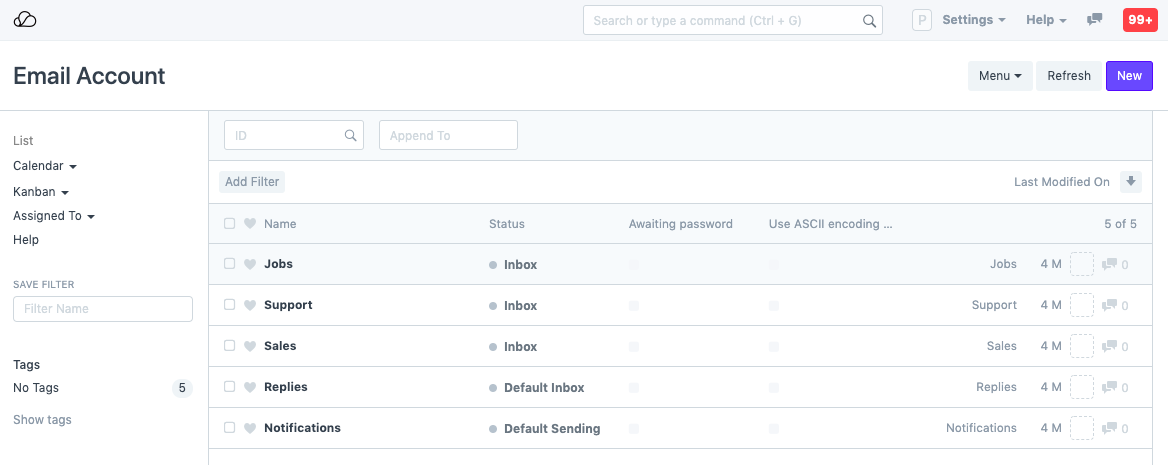
3.2 حسابات البريد الإلكتروني الواردة
لإعداد حساب بريد إلكتروني وارد، حدد تمكين البريد الوارد واضبط إعدادات POP3، إذا كنت تستخدم خدمة بريد إلكتروني شائعة، فسيتم إعدادها مسبقًا لك.
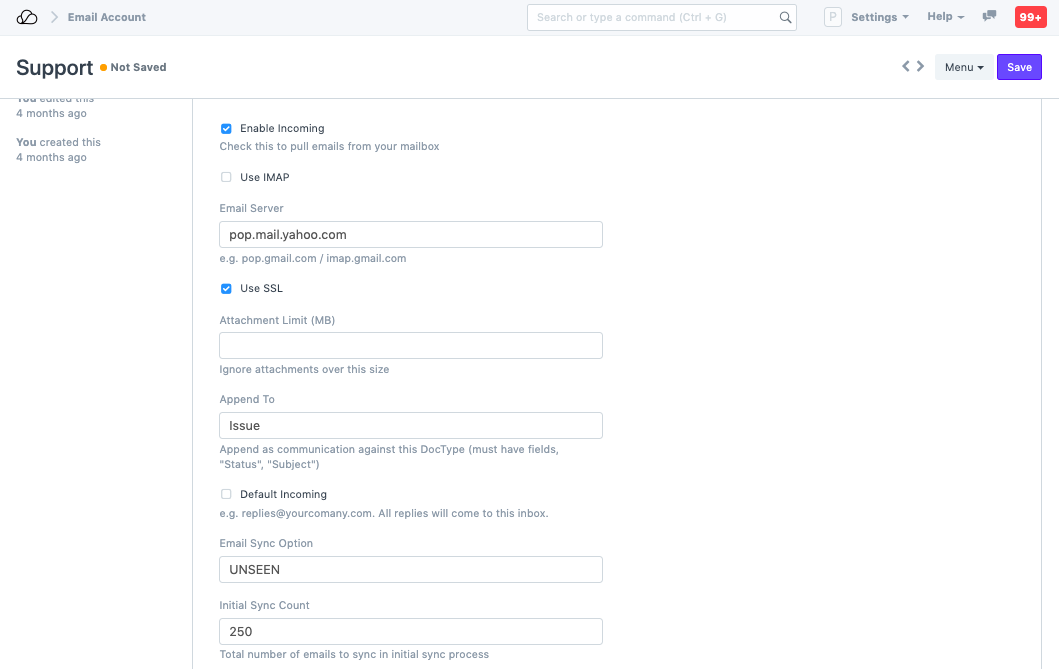
تتوفر الخيارات التالية لرسائل البريد الإلكتروني الواردة:
- استخدام IMAP
- استخدم طبقة المقابس الآمنة
- حد المرفقات
- الوارد الافتراضي: إذا تم تحديده، فإن جميع الردود على شركتك (على سبيل المثال: replies@yourcomany.com) ستأتي إلى هذا الحساب.
- ** خيار مزامنة البريد الإلكتروني **: ما إذا كنت تريد مزامنة جميع رسائل البريد الإلكتروني غير المرئية أم فقط.
- عدد المزامنة الأولي: عدد رسائل البريد الإلكتروني المراد مزامنتها في المرة الأولى.
إلحاق رسائل البريد الإلكتروني بالمستندات
تقوم هذه الميزة بإنشاء المستندات عند إرسال بريد إلكتروني إلى حساب بريد إلكتروني معين. على سبيل المثال، يمكنك إلحاق support@example.com بنوع مستند المشكلة. عند القيام بذلك، كلما تم إرسال بريد إلكتروني إلى support@example.com، سيقوم النظام بإنشاء مشكلة لها. وبالمثل، إذا قمت بربط jobs@example.com، فعند إرسال رسائل البريد الإلكتروني إلى jobs@example.com، يتم إنشاء مستند مقدم طلب الوظيفة.
سيؤدي تمكين الارتباط التلقائي في المستندات إلى ربط رسائل البريد الإلكتروني بالمستندات، لمعرفة المزيد انقر هنا.
3.4 حسابات البريد الإلكتروني الصادرة
سيتم إرسال جميع رسائل البريد الإلكتروني المرسلة من النظام، سواء من قبل المستخدم للاتصال أو عبر الإشعارات أو عبر رسائل البريد الإلكتروني الخاصة بالمعاملات، من حساب البريد الإلكتروني الصادر.
لإعداد حساب بريد إلكتروني صادر، حدد تمكين البريد الصادر واضبط إعدادات خادم SMTP، إذا كنت تستخدم خدمة بريد إلكتروني شائعة، فسيتم ضبطها مسبقًا لك.
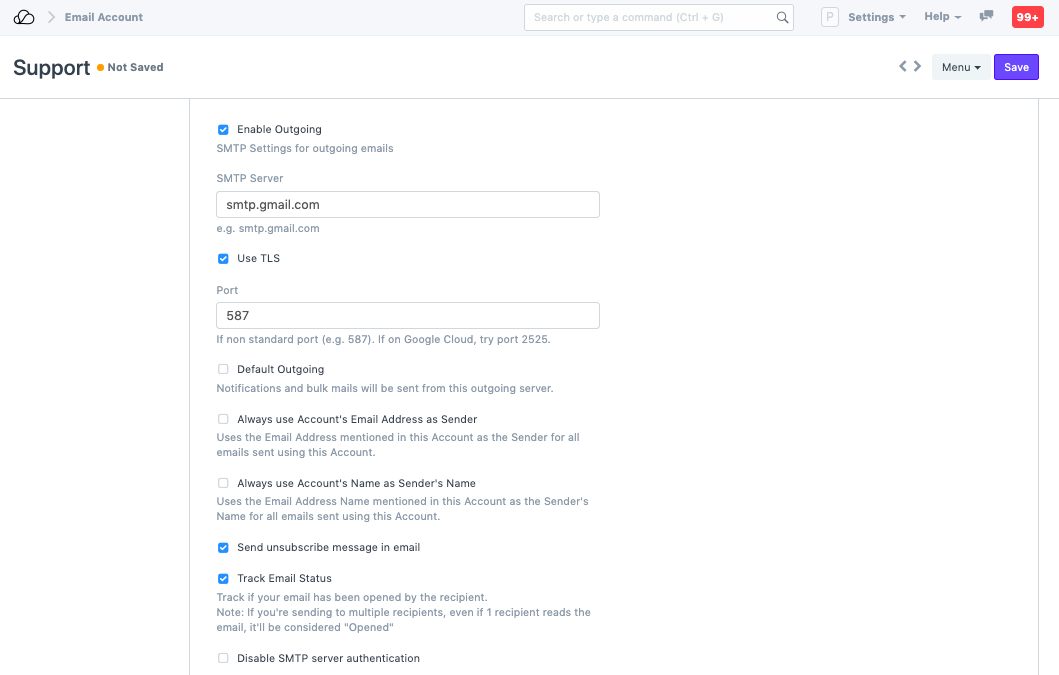
تتوفر الخيارات التالية لرسائل البريد الإلكتروني الصادرة:
- استخدم طبقة النقل الآمنة
- المنفذ
- تعطيل مصادقة خادم SMTP
- إضافة توقيع: يتم إلحاق التوقيع الافتراضي بنهاية كل بريد إلكتروني.
- الصادر الافتراضي: سيتم إرسال الإشعارات ورسائل البريد الإلكتروني المجمعة من خادم البريد الصادر هذا.
- استخدم دائمًا عنوان البريد الإلكتروني الخاص بالحساب كمرسل: سيتم ذكر عنوان البريد الإلكتروني لهذا الحساب باعتباره المرسل لرسائل البريد الإلكتروني الصادرة.
- أرسل رسالة إلغاء الاشتراك في بريد إلكتروني: أرسل رابطًا لإلغاء الاشتراك من رسائل البريد الإلكتروني المرسلة من هذا الحساب.
- ** تتبع حالة البريد الإلكتروني **: تتبع ما إذا كان المستلم قد فتح بريدك الإلكتروني. لاحظ أنه إذا كنت ترسل إلى عدة مستلمين، حتى إذا قرأ أحد المستلمين البريد الإلكتروني، فسيتم اعتباره "مفتوحًا".
- تمكين الرد التلقائي: إذا تم تمكينه، أدخل رسالة الرد التلقائي.
- إلحاق البريد الإلكتروني الصادر بالمجلد المرسل: إذا كنت تستخدم خوادم بريد إلكتروني مخصصة مثل Zimbra أو CPanel، فلن يقوم SMTP بإلحاق رسائل البريد الإلكتروني تلقائيًا بالمجلد المرسل. سيؤدي تمكين هذا الخيار إلى ضمان إلحاق جميع رسائل البريد الإلكتروني بشكل صريح بالمجلد المرسل الخاص بحساب البريد الإلكتروني.
- استخدم SSL لرسائل البريد الإلكتروني الصادرة: استخدم SSL كمعيار لرسائل البريد الإلكتروني الصادرة. الافتراضي للمنفذ 465.
4. كيف يتعامل OneOfficeERP مع الردود
في OneOfficeERP، عندما تقوم بإرسال بريد إلكتروني للاتصال مثل العميل، سيكون المرسل هو المستخدم الذي أرسل البريد الإلكتروني. في خاصية الرد على، سيكون عنوان البريد الإلكتروني هو الحساب الوارد الافتراضي (مثل [replies@yourcompany.com](mailto:replies@yourcompany.com)). سيقوم OneOfficeERP تلقائيًا باستخراج رسائل البريد الإلكتروني هذه من الحساب الوارد ووضع علامة عليها في جهة الاتصال ذات الصلة.
إذا واجهت أخطاء عند تكوين حساب بريد إلكتروني، فارجع إلى هذه الصفحة.